ይህ wikiHow እንዴት በ Mac እና በዊንዶውስ ኮምፒውተሮች ላይ Deep Freeze ን እንዴት ማስወገድ እንደሚችሉ ያስተምርዎታል። Deep Free ን ለማስወገድ በመጀመሪያ የይለፍ ቃልዎን በማስገባት እና ኮምፒውተሩ በሚነሳበት ጊዜ እንዳይሠራ ይህንን ፕሮግራም በማዘጋጀት ጥልቅ ፍሪዝን ማሰናከል አለብዎት። የ Deep ፍሪዝ የይለፍ ቃልዎን ከረሱ ፣ በኮምፒተርዎ ላይ ፋይሎችን ያስቀምጡ ፣ በሃርድ ድራይቭዎ ላይ ያለውን ሁሉንም ውሂብ ያጥፉ ፣ ከዚያ ጥልቅ ፍሪዝን ይሰርዙ።
ደረጃ
ዘዴ 1 ከ 2 በዊንዶውስ ኮምፒተር ላይ
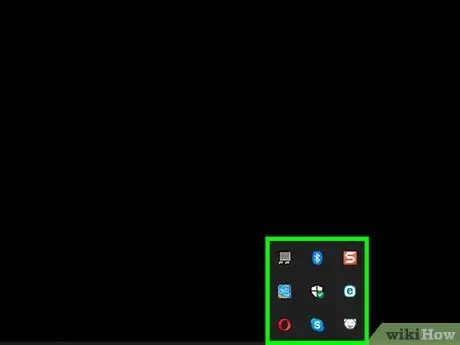
ደረጃ 1. ጥልቅ ፍሪዝ አዶን ይፈልጉ።
በማያ ገጹ ታችኛው ቀኝ ጥግ ላይ የዋልታ ድብ ቅርጽ ያለው አዶ ነው። ምናልባት ጠቅ ማድረግ አለብዎት ^ በአሁኑ ጊዜ እየሰሩ ያሉትን የአገልግሎቶች ዝርዝር ለማምጣት በመጀመሪያ።
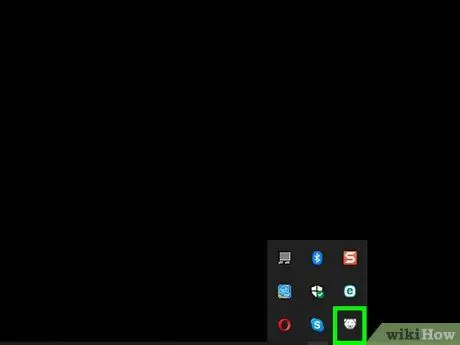
ደረጃ 2. ጥልቅ በረዶን ያሂዱ።
Shift ን በመያዝ ፣ የመግቢያ መስኮቱን ለመክፈት ጥልቅ ፍሪዝ አዶውን ሁለቴ ጠቅ ያድርጉ።
እንዲሁም የ Deep Free አዶን በቀኝ ጠቅ በማድረግ ይህንን ማድረግ ይችላሉ።
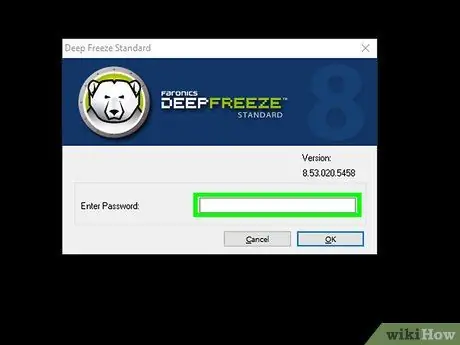
ደረጃ 3. የይለፍ ቃሉን ያስገቡ።
ጥልቅ ፍሪዝ የይለፍ ቃል ያስገቡ ፣ ከዚያ ጠቅ ያድርጉ ግባ.
የይለፍ ቃልዎን ከረሱ በኮምፒተርዎ ላይ ያለውን ውሂብ ምትኬ ማስቀመጥ ፣ የሃርድ ድራይቭዎን ይዘቶች መደምሰስ እና ከዚያ ዊንዶውስ እንደገና መጫን ያስፈልግዎታል።
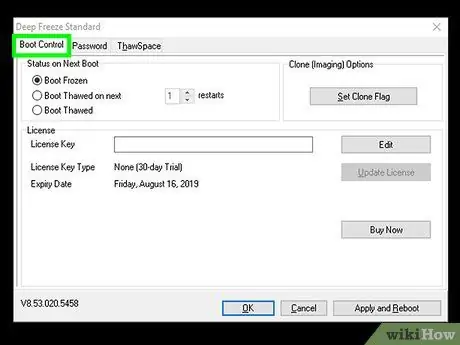
ደረጃ 4. በመስኮቱ በላይኛው ግራ ጥግ ላይ የቡት መቆጣጠሪያ ትሩን ጠቅ ያድርጉ።
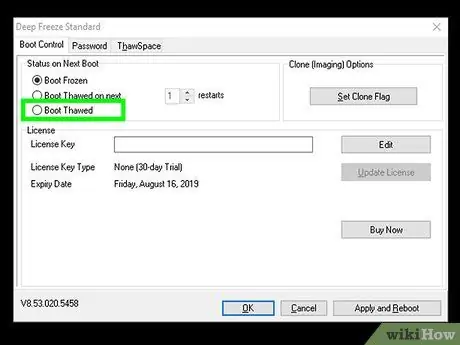
ደረጃ 5. በመስኮቱ መሃል ላይ ያለውን “ቡት ቀለጠ” የሚለውን ሳጥን ምልክት ያድርጉበት።
በዚህ ቅንብር ኮምፒተርዎን እንደገና ሲያስጀምሩ ጥልቅ ፍሪዝ ይሰናከላል።
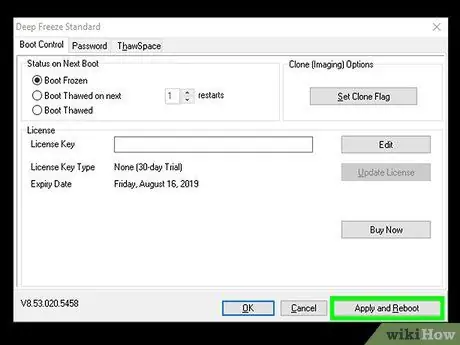
ደረጃ 6. ተግብርን ጠቅ ያድርጉ እና እንደገና ያስነሱ።
በጥልቁ ፍሪዝ መስኮት ታችኛው ቀኝ ጥግ ላይ ነው። ኮምፒዩተሩ እንደገና ይጀምራል።
- ምናልባት ጠቅ ማድረግ አለብዎት እሺ ፣ ከዚያ አዎ ሲጠየቁ ፣ ኮምፒዩተሩ እንደገና ከመጀመሩ በፊት።
- ከዚህ ምናሌ ኮምፒተርን እንደገና ማስጀመር ረጅም ጊዜ ይወስዳል። ስለዚህ ኮምፒውተሩ ሥራውን ይሥራ።
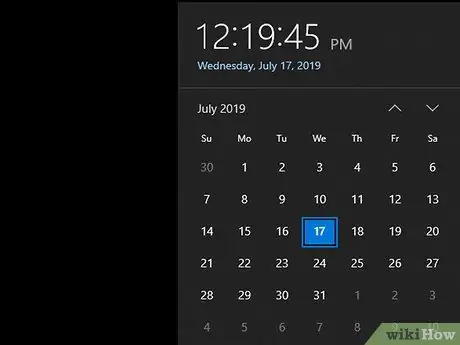
ደረጃ 7. ለ 30 ደቂቃዎች ያህል ይጠብቁ።
እንደገና ከጀመረ በኋላ ኮምፒዩተሩ በጣም በዝግታ እና አንዳንድ ባህሪዎች (ለምሳሌ ምናሌ ጀምር) ለጥቂት ደቂቃዎች አይታይም። ኮምፒውተሩ ስርዓቱን የመጫን ተግባሩን በግምት ለ 30 ደቂቃዎች እንዲያጠናቅቅ ይፍቀዱለት።
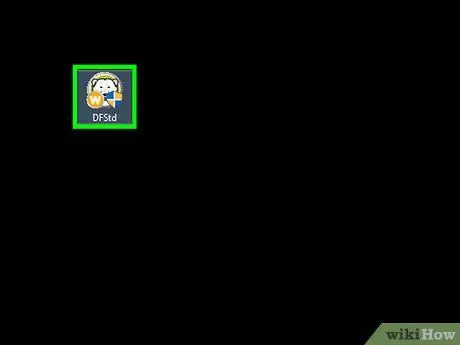
ደረጃ 8. የመጫኛ ፋይልን ያግኙ።
ጥልቅ ፍሪዝ ለመጫን የሚያገለግል የ EXE ፋይልን ይፈልጉ።
- ጥልቅ ፍሪዝ ፕሮግራሙን ለማራገፍ (ማራገፍ) አማራጭን አይሰጥም። በምትኩ ፣ እሱን ለመጫን ያገለገለውን ፋይል በማሄድ ፕሮግራሙን ማስወገድ ይችላሉ። ፋይሉ ከእንግዲህ ከሌለ በጥልቅ ፍሪዝ ጣቢያው ላይ እንደገና ማውረድ ይችላሉ።
- ለ Deep ፍሪዝ 5 ፋይሎች ናቸው DF5Std.exe
- ለ Deep ፍሪዝ 6 ፋይሎች ናቸው DF6Std.exe
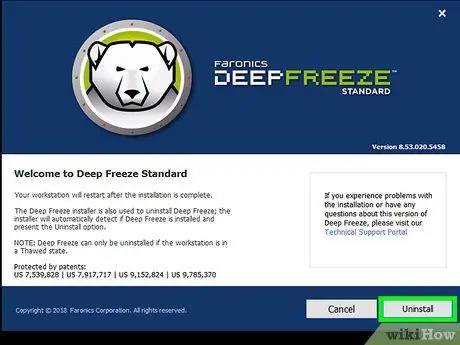
ደረጃ 9. የመጫኛ ፋይሉን ያሂዱ።
የመጫኛ ፋይልን ሁለቴ ጠቅ ያድርጉ ፣ አዝራሩን ጠቅ ያድርጉ አራግፍ በሚታየው መስኮት ውስጥ ፣ ከዚያ የተሰጡትን መመሪያዎች ይከተሉ። በመቀጠል ኮምፒዩተሩ እንደገና ይጀመራል እና ጥልቅ ፍሪዝ ሙሉ በሙሉ ይወገዳል።
ከ Deep Freeze ጋር የሚዛመዱ ማንኛቸውም ፋይሎች ይህንን ፕሮግራም ሲያራግፉ ይሰረዛሉ።
ዘዴ 2 ከ 2: በማክ ኮምፒተር ላይ
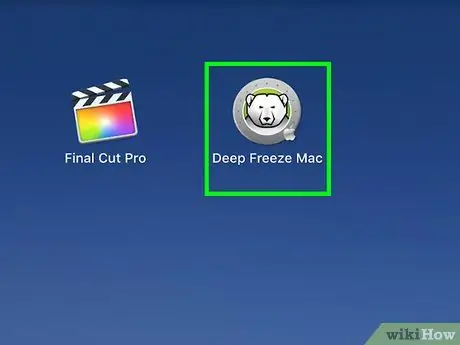
ደረጃ 1. ጥልቅ በረዶን ያሂዱ።
የዋልታ ድብ ፊት በሚመስል አዶው ላይ ጠቅ ያድርጉ እና ጠቅ ያድርጉ። ተቆልቋይ ምናሌ ይታያል።
እንዲሁም Ctrl+⌥ አማራጭ+⇧ Shift+F6 ን በመጫን ጥልቅ ፍሪዝ ማሄድ ይችላሉ።
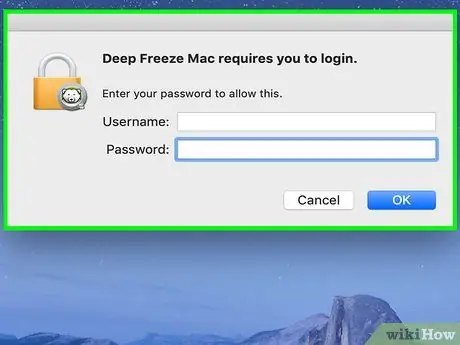
ደረጃ 2. በተቆልቋይ ምናሌ ውስጥ ግባን ጠቅ ያድርጉ።
ይህ የይለፍ ቃሉን ለማስገባት የጽሑፍ መስክ ያመጣል።
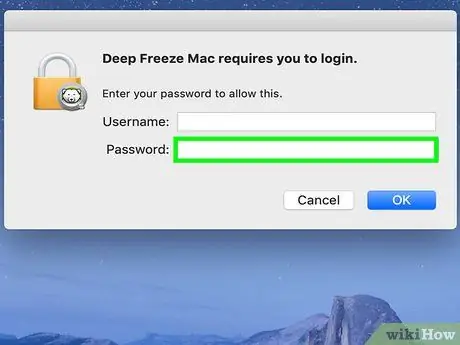
ደረጃ 3. በጥልቅ ፍሪዝ የይለፍ ቃል ውስጥ ይተይቡ።
ጥልቅ ፍሪዝን ለማስገባት ያገለገለውን የይለፍ ቃል ይተይቡ ፣ ከዚያ ተመለስን ይጫኑ።
የይለፍ ቃልዎን ከረሱ በኮምፒተርዎ ላይ ያለውን ውሂብ ምትኬ ማስቀመጥ ፣ የሃርድ ድራይቭዎን ይዘቶች መደምሰስ እና ከዚያ macOS ን እንደገና መጫን ያስፈልግዎታል።

ደረጃ 4. የቡት መቆጣጠሪያን ጠቅ ያድርጉ።
በጥልቅ ፍሪዝ መስኮት የላይኛው ግራ ጥግ ላይ ነው።
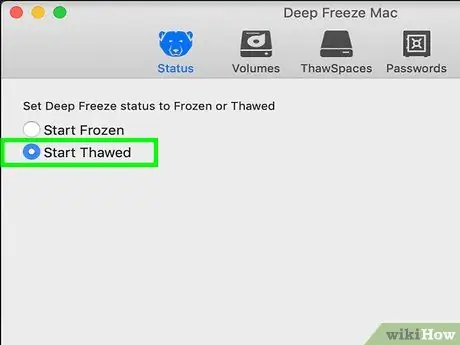
ደረጃ 5. በመስኮቱ መሃከል ላይ ያለውን “ቡት ቀለጠ” የሚለውን ሳጥን ምልክት ያድርጉ።
በዚህ ቅንብር ፣ የእርስዎን Mac ዳግም ሲያስጀምሩ ጥልቅ ፍሪዝ ይሰናከላል።
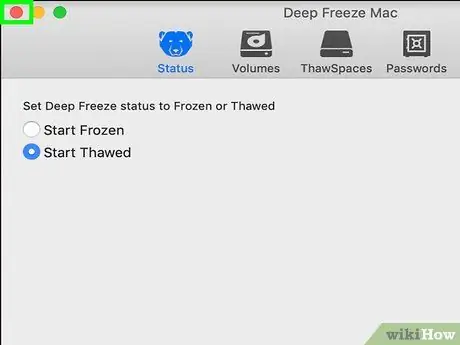
ደረጃ 6. በታችኛው ቀኝ ጥግ ላይ ተግብር የሚለውን ጠቅ ያድርጉ።
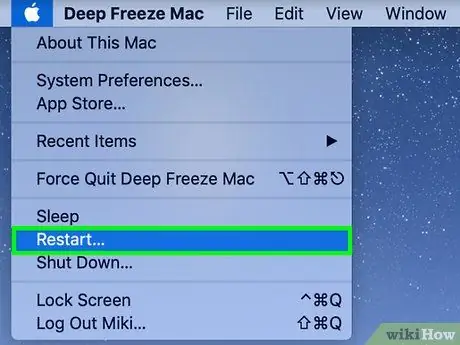
ደረጃ 7. የማክ ኮምፒተርን እንደገና ያስጀምሩ።
ጠቅ ያድርጉ የአፕል ምናሌ

፣ ጠቅ ያድርጉ ዳግም ይጀምራል… ፣ ከዚያ ጠቅ ያድርጉ አሁን እንደገና አስጀምር ሲጠየቁ። የማክ ኮምፒዩተር እንደገና ይጀምራል።
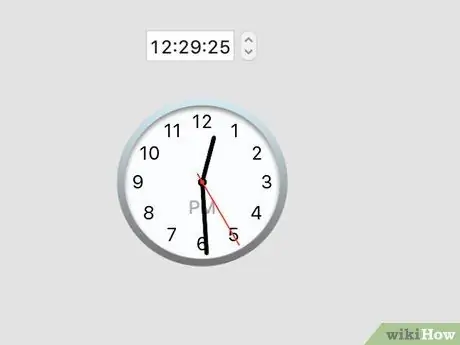
ደረጃ 8. ለ 30 ደቂቃዎች ያህል ይጠብቁ።
እንደገና ከጀመረ በኋላ ኮምፒዩተሩ በጣም በዝግታ ይሠራል እና አንዳንድ ባህሪዎች ለበርካታ ደቂቃዎች አይታዩም። ኮምፒውተሩ ስርዓቱን የመጫን ተግባሩን በግምት ለ 30 ደቂቃዎች እንዲያጠናቅቅ ይፍቀዱለት።
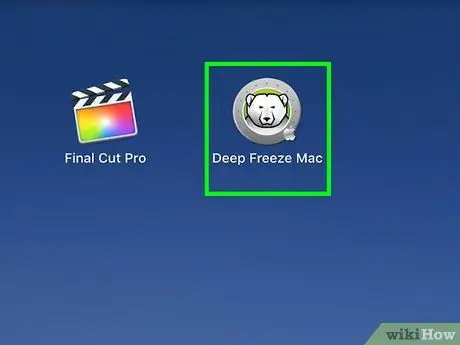
ደረጃ 9. ጥልቅ ፍሪዝ እንደገና ይሮጡ እና ይክፈቱ።
ጥልቅ ፍሪዝ አዶን ጠቅ ያድርጉ ፣ ከዚያ ጠቅ ያድርጉ ግባ, እና የይለፍ ቃሉን ያስገቡ።
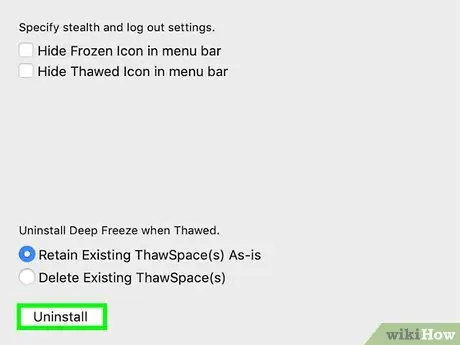
ደረጃ 10. አራግፍ የሚለውን ጠቅ ያድርጉ።
በላይኛው ቀኝ ጥግ ላይ ነው።
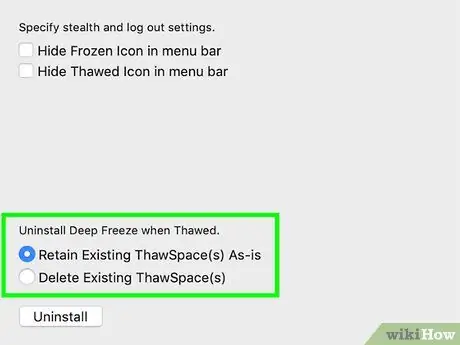
ደረጃ 11. ካለ “ነባር ትውስፔስ (ቶች) ሰርዝ” የሚለውን አማራጭ ይፈትሹ።
ይህ አማራጭ በገጹ መሃል ላይ ነው አራግፍ.
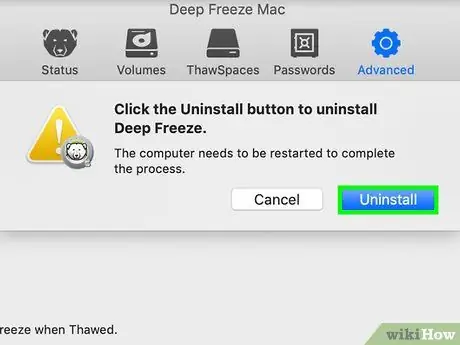
ደረጃ 12. በጥልቅ ፍሪዝ መስኮት ግርጌ ላይ ያለውን አራግፍ የሚለውን ጠቅ ያድርጉ።
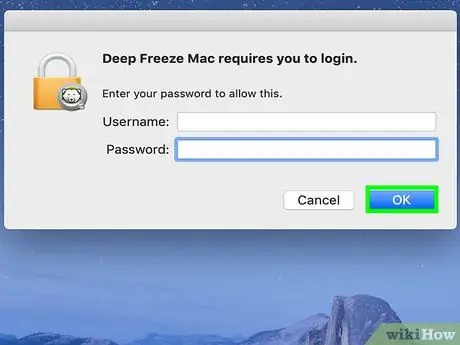
ደረጃ 13. የተሰጡትን መመሪያዎች ይከተሉ።
በመቀጠልም የማክ ኮምፒዩተሩ እንደገና ይጀመራል እና ጥልቅ ፍሪዝ ይወገዳል።







